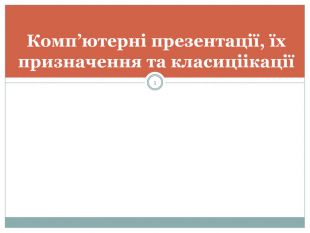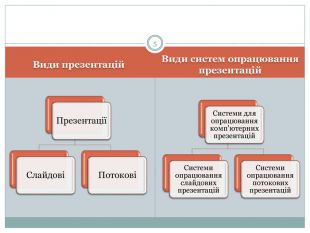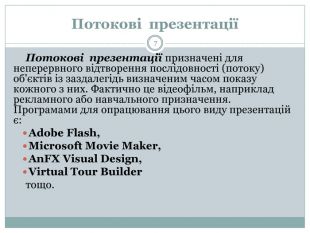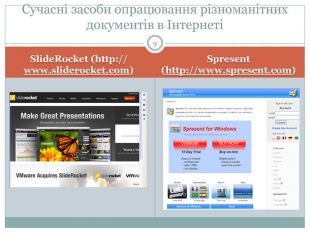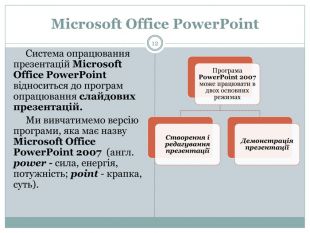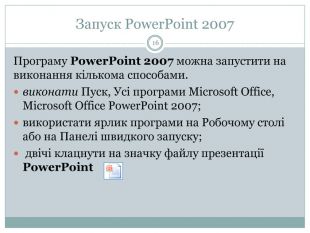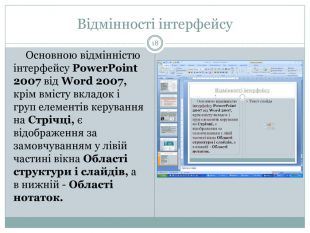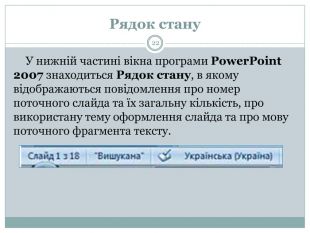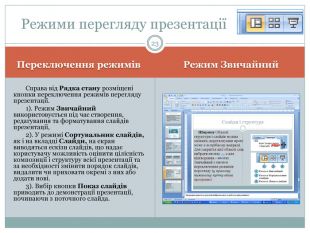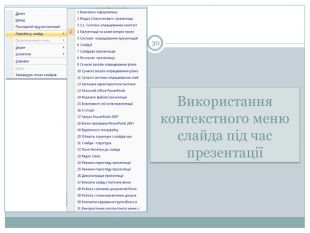Презентація на тему "Комп’ютерні презентації, їх призначення та класиціікації"
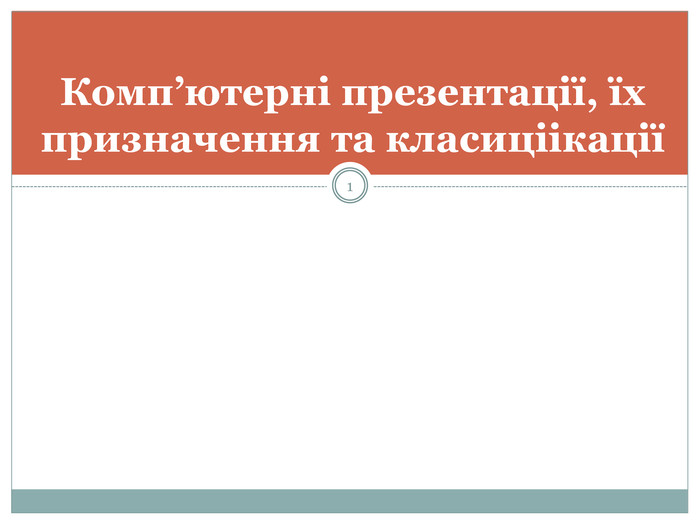

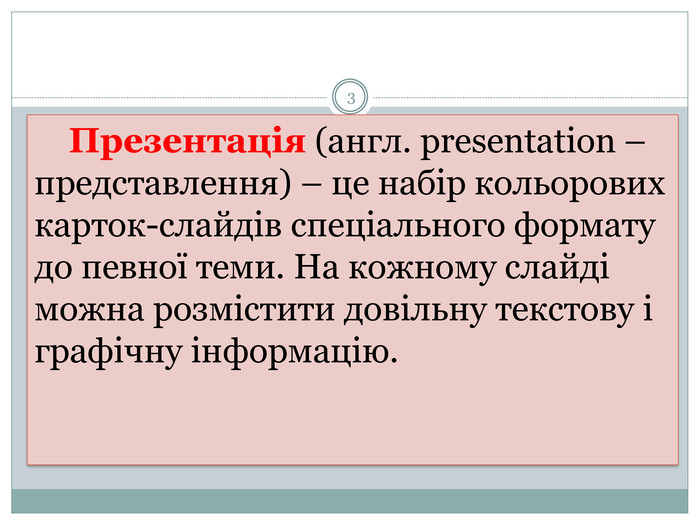

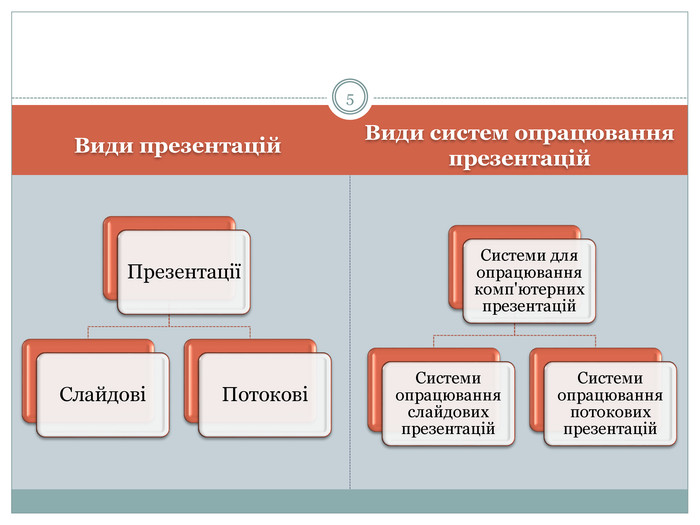



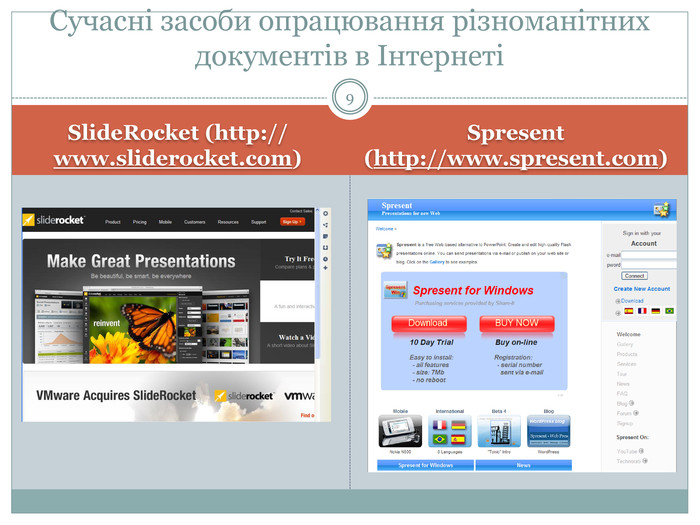






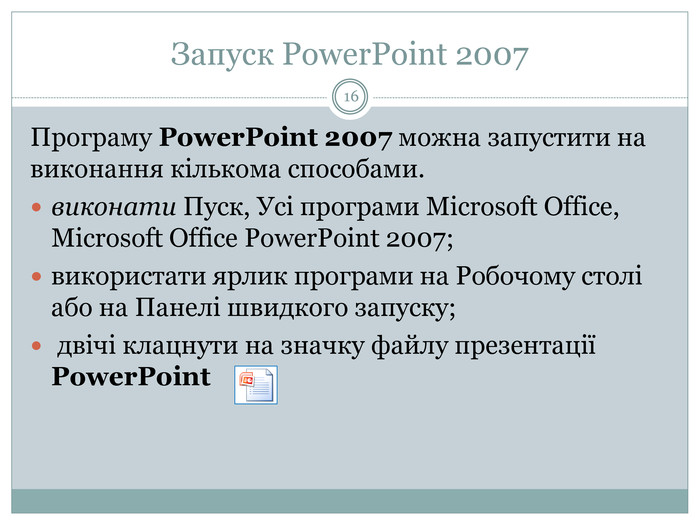

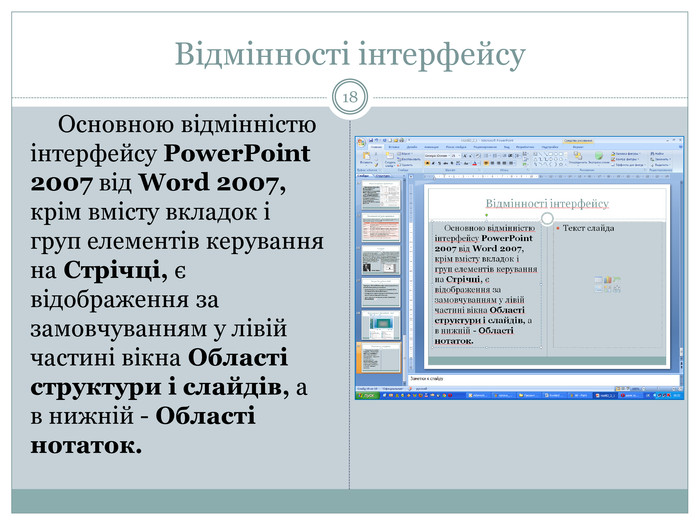

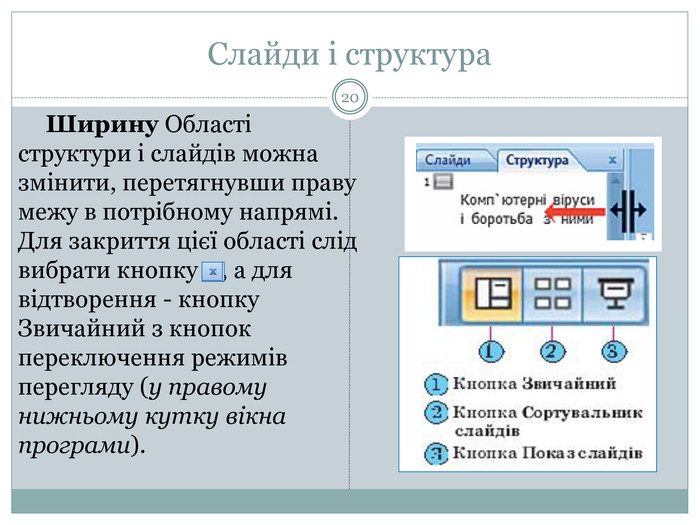

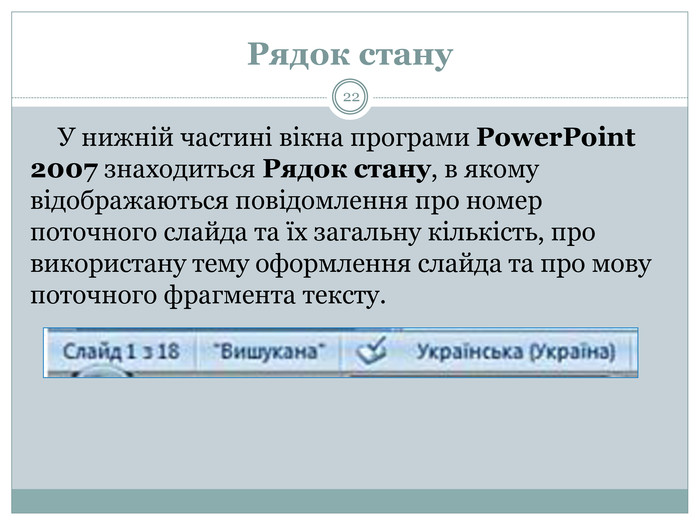
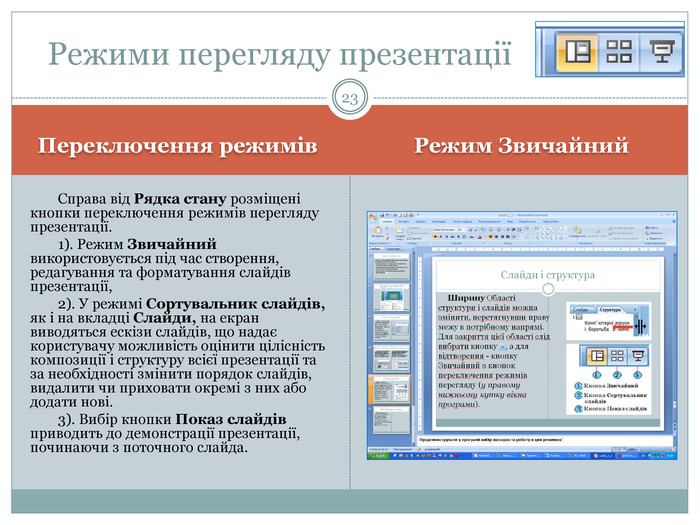
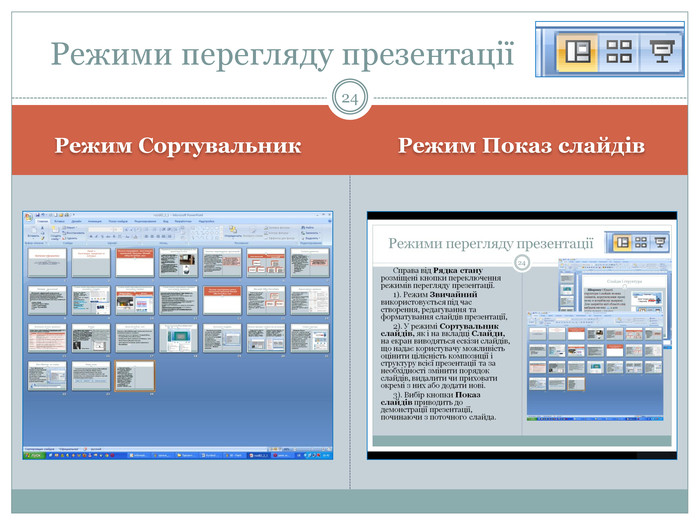





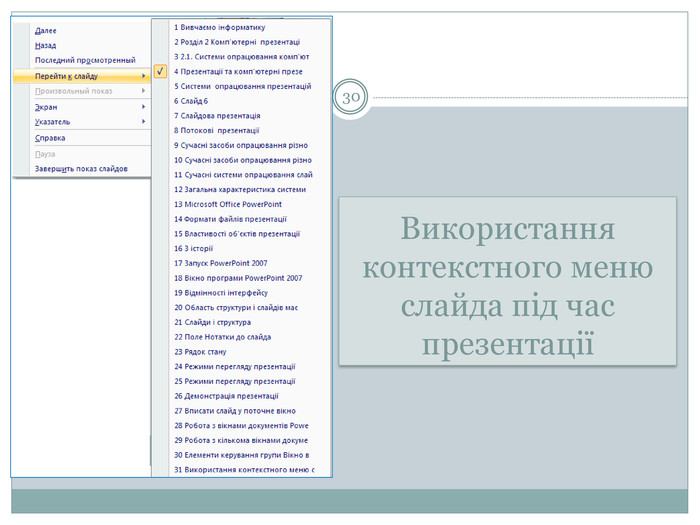
Презентації та комп'ютерні презентації, їхнє призначення та види. Доволі часто виникає потреба у представленні чого-небудь нового: ідей, проектів, продукції, товару тощо. Захід, на якому відбувається таке представлення, отримав назву презентація (англ. presentation - представлення). Для покращення сприйняття повідомлень доповідачі здавна використовували ілюстративний матеріал. Особливо широке розповсюдження отримали графопроектори (англ. overhead projector - верхній проектор), які надавали доповідачу можливість за рахунок швидкої зміни плівок, накладання одного зображення на інше, додавання рукописних пояснень і малювання ліній взаємозв'язку зробити презентацію більш динамічною, оперативно реагувати на запитання слухачів.2
Системи опрацювання презентацій. З широким розповсюдженням персональних комп'ютерів почали створюватися спеціальні електронні документи, які містили матеріали рекламного або інформаційного характеру і були підготовлені для перегляду на екрані комп'ютера. Ці документи стали називати комп'ютерними презентаціями, а програми для створення таких документів - системами опрацювання презентацій. Прикладні програми, призначені для створення компютерних презентацій, називаються системами опрацювання презентацій, або редакторами презентацій.4
Слайдова презентація. Слайдова презентація розробляється і демонструється як послідовність слайдів. Доповідач, як правило, керує зміною слайдів на екрані, послідовністю появи на них певних об'єктів. Він може попередньо налаштувати автоматичний показ об'єктів через певні інтервали часу. До цього виду систем опрацювання презентацій відносяться Microsoft Office Power. Point,Open. Office.org Impress, Powerbullet Presenter, Pro. Show Producer, PPT CREATE, Quick Slide Show, My. Slide. Show тощо. Слайд презентації — це окрема екранна сторінка, що може містити текстові, графічні, відео- та звукові об'єкти, гіперпосилання.6
Потокові презентаціїПотокові презентації призначені для неперервного відтворення послідовності (потоку) об'єктів із заздалегідь визначеним часом показу кожного з них. Фактично це відеофільм, наприклад рекламного або навчального призначення. Програмами для опрацювання цього виду презентацій є: Adobe Flash, Microsoft Movie Maker, An. FX Visual Design, Virtual Tour Builder тощо.7
Сучасні засоби опрацювання різноманітних документів в ІнтернетіОстаннім часом набувають популярності засоби опрацювання різноманітних документів, що розміщені в Інтернеті. Є подібні засоби і для створення презентацій: Google Presentations (http://docs.google.com), Prezi.com (http://prezi.com), Zoho Show (http://show.zoho.com), Slide. Rocket (http:// www.sliderocket.com), Spresent (http://www.spresent.com) тощо. 8
Сучасні системи опрацювання слайдових комп'ютерних презентацій. Сучасні системи опрацювання слайдових комп'ютерних презентацій - це різнопланові програми, які надають доповідачу широкі можливості під час представлення своїх ідей або навчального матеріалу:включення до слайдів презентації текстів, графічних зображень, відео- і звукових об'єктів;редагування та форматування об'єктів презентації;використання шаблонів і стилів оформлення слайдів;застосування ефектів анімації до об'єктів презентації;налаштування послідовності та тривалості відтворення об'єктів презентації;налаштування режимів демонстрації слайдів на екрані монітора або з використанням мультимедійного проектора;демонстрація створеної презентації;підготовка до друку слайдів презентації на монохромному або кольоровому принтері;збереження презентації у файлах різних форматів для відтворення з використанням різних програмних продуктів;включення до файлів презентацій засобів відтворення презентації для демонстрації її на комп'ютері, на якому не встановлена жодна система опрацювання презентацій,та ін.10
Microsoft Office Power. Point. Система опрацювання презентацій Microsoft Office Power. Point відноситься до програм опрацювання слайдових презентацій. Ми вивчатимемо версію програми, яка має назву Microsoft Office Power. Point 2007 (англ. power - сила, енергія, потужність; point - крапка, суть).12
Формати файлів презентаціїСтандартним форматом файлів презентацій, підготовлених з використанням Power. Point 2007, є формат PPTX. Крім того, Power. Point 2007 забезпечує роботу з презентаціями, створеними в попередніх версіях програми у форматі PPT, а також збереження презентацій у файлах різних форматів.13
Властивості об'єктів презентаціїОсновним об'єктом у системах опрацювання слайдових презентацій є презентація як сукупність окремих слайдів. На слайдах можуть знаходитися різні об'єкти. Кожний з об'єктів презентації має властивості{5 C22544 A-7 EE6-4342-B048-85 BDC9 FD1 C3 A}Об'єкт. Властивості об'єкта. Слайд. Тип, розміри, порядковий номер, орієнтація, тло, наявність колонтитулів, кольорова схема та ін. Напис. Шрифт, розмір, колір, накреслення, видозміна, інтервали, розміщення на слайді, ефекти анімації та ін. Малюнок. Вид, розмір, кольори, стилі оформлення, положення, ефекти анімації та ін. Таблиця. Кількість рядків і стовпців, їхня висота і ширина, ефекти анімації та ін. Діаграма. Тип, розмір, положення на слайді, ефекти анімації та ін. Відеофільм. Тип, розміри екрана показу, тривалість, кольори, якість відтворення зображення, тип зв'язку з файлом презентації та ін. Аудіозапис. Тип, тривалість, кольори, якість відтворення звуку, тип зв'язку з файлом презентації, час початку і закінчення та ін. Гіперпосилання. Тип об'єкта, на який посилається, його розміщення та ін.14
З історіїІдея створення спеціальної програми для підготовки презентаційних матеріалів з використанням комп'ютера належить американському вченому Роберту Гаскінсу. Він у 1984 році запропонував концепцію такої програми. Протягом наступних трьох років у співавторстві з Денісом Остіном і Томом Рудкіним для комп'ютера Apple Macintosh була розроблена програма Presenter (англ. presenter - той, хто представляє). На завершальному етапі розробки цю назву змінили на Power. Point. У 1987 році програма була куплена корпорацією Microsoft. Перша програма призначалася для підготовки чорно-білих прозорих плівок. Але вже наступна версія Power. Point для Windows мала кольоровий інтерфейс і відповідні засоби для створення кольорових матеріалів для презентацій. Тривалий час програма Power. Point була зорієнтована на підготовку матеріалів, які в подальшому роздруковувалися на прозорих плівках для графопроекторів або у вигляді слайдів 35-мм плівки для діапроекторів. У подальшому основним призначенням програми стала підготовка матеріалів для комп'ютерної або екранної презентації. Робер Гаскінс15
Запуск Power. Point 2007 Програму Power. Point 2007 можна запустити на виконання кількома способами. виконати Пуск, Усі програми Microsoft Office, Microsoft Office Power. Point 2007;використати ярлик програми на Робочому столі або на Панелі швидкого запуску; двічі клацнути на значку файлу презентації Power. Point16
Область структури і слайдів має дві вкладки: Вкладка Слайди призначена для відображення у вигляді ескізів усіх слайдів презентації. Також її можна використовувати для зміни послідовності розміщення слайдів, швидкого переходу до потрібного слайда. Вкладка Структура призначена для планування структури презентації, швидкого створення потрібної кількості слайдів з їхніми заголовками, внесення змін до послідовності слайдів презентації на будь-якому етапі її опрацювання.19
Слайди і структура. Ширину Області структури і слайдів можна змінити, перетягнувши праву межу в потрібному напрямі. Для закриття цієї області слід вибрати кнопку , а для відтворення - кнопку Звичайний з кнопок переключення режимів перегляду (у правому нижньому кутку вікна програми).20
Переключення режимів. Режим Звичайний. Справа від Рядка стану розміщені кнопки переключення режимів перегляду презентації. 1). Режим Звичайний використовується під час створення, редагування та форматування слайдів презентації, 2). У режимі Сортувальник слайдів, як і на вкладці Слайди, на екран виводяться ескізи слайдів, що надає користувачу можливість оцінити цілісність композиції і структуру всієї презентації та за необхідності змінити порядок слайдів, видалити чи приховати окремі з них або додати нові. 3). Вибір кнопки Показ слайдів приводить до демонстрації презентації, починаючи з поточного слайда.23 Режими перегляду презентації
Демонстрація презентації25 Розпочати демонстрацію презентації можна, вибравши на вкладці Показ слайдів у групі Розпочати показ слайдів одну з кнопок: З початку З поточного слайда. Розпочати демонстрацію презентації з першого слайда можна також натисненням клавіші F5 або Вигляд, Режими перегляду презентації, Показ слайдів. У режимі демонстрації об'єкти презентації з'являються залежно від налаштувань: або автоматично через певний інтервал часу, або після натиснення лівої кнопки миші чи певних клавіш клавіатури (клавіш керування курсором, клавіші Пропуск). Припинити демонстрацію презентації можна, натиснувши клавішу Esc.
Вписати слайд у поточне вікно26 Справа від повзунка для встановлення масштабу відображення презентації розміщена кнопка Вписати слайд у поточне вікно . Вибір цієї кнопки приводить до автоматичного припасування розмірів слайда до розмірів вікна. Цей самий результат отримується після виконання Вигляд, Масштаб, Припасувати до вікна.
Робота з кількома вікнами документів. Power. Point 200728 Power. Point 2007, як і інші програми пакета Microsoft Office 2007, надає користувачу можливість відкрити для роботи одночасно кілька презентацій. Кожна з цих презентацій буде відкрита в окремому вікні. Перегляд презентацій у різних вікнах здійснюється стандартними засобами операційної системи або з використанням засобів групи Вікно вкладки Вигляд. Група Вікно вкладки Вигляд
Елементи керування групи Вікно вкладки Вигляд29 Елементи керування групи Вікно вкладки Вигляд призначені для виконання таких операцій: Слід зауважити, що після вибору кнопок Упорядкувати все та Каскадом відкриті презентації відображаються в підлеглих вікнах. Для повернення до стандартного відображення слід вибрати кнопку Розгорнути Група Вікно вкладки Вигляд
-
 Шигалевський Владислав Юрійович 12.10.2023 в 20:41Загальна:5.0Структурованість5.0Оригінальність викладу5.0Відповідність темі5.0
Шигалевський Владислав Юрійович 12.10.2023 в 20:41Загальна:5.0Структурованість5.0Оригінальність викладу5.0Відповідність темі5.0


про публікацію авторської розробки
Додати розробку